Cómo quitar el formato a un texto en Word
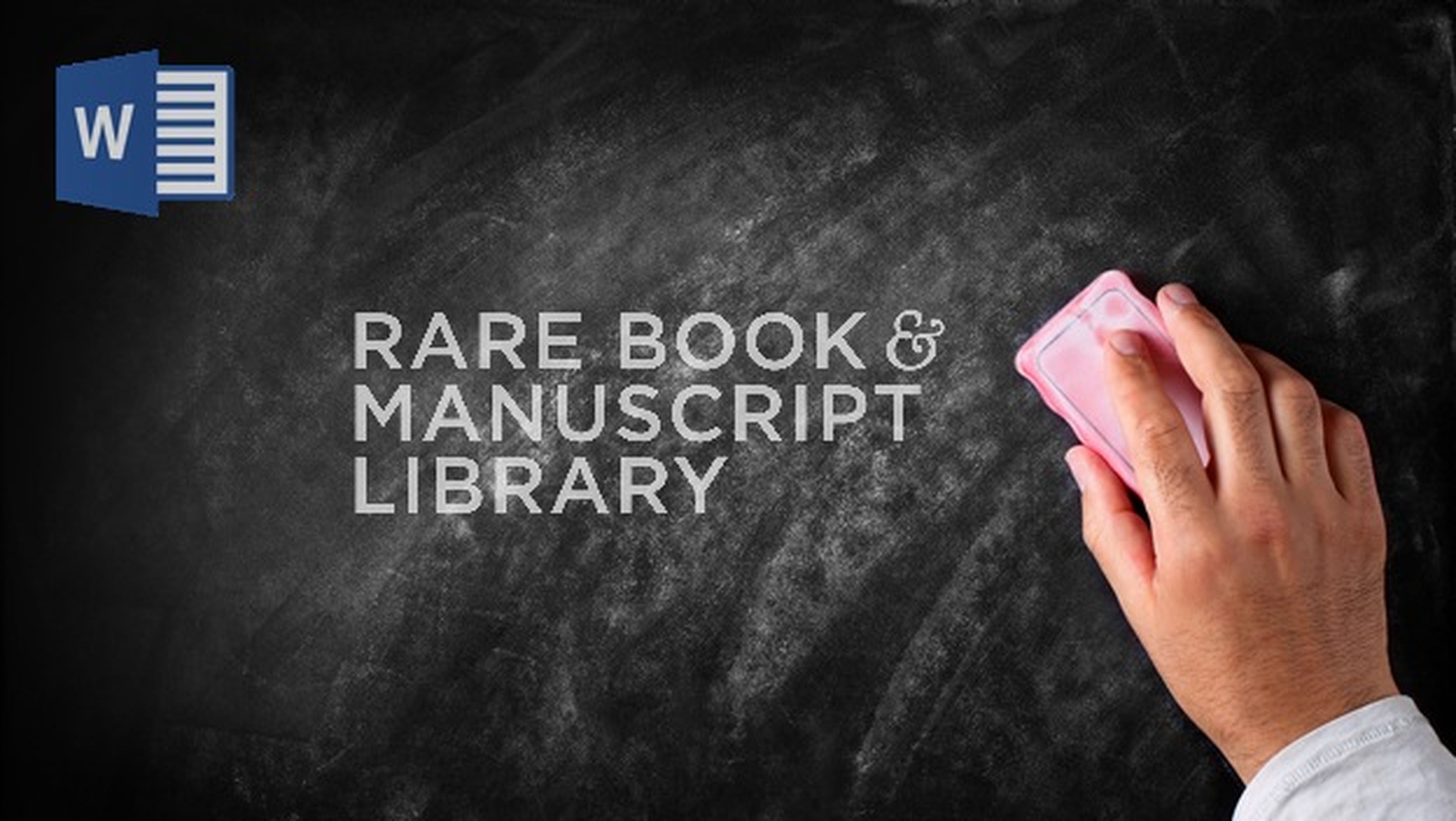
Es muy común que en Internet encontremos una página web con un fragmento de texto que nos interesa conservar.
O quizá hemos convertido un PDF a texto, como explicamos en este tutorial, Si simplemente copiamos y pegamos un texto de otro lugar, copiaremos también el formato, el espaciado, tipo de letra, enlaces, y otros elementos que no necesitamos para nada.
Vamos a ver cómo podemos quitar el formato a un texto en Word y cambiarlo por el que a nosotros nos interese.
Impresoras de marca en Amazon a partir de 40€
Cuando queremos copiar un texto de una página web basta con seleccionarlo y pulsar las teclas CTRL y C para copiarlo. Abrimos un documento en blanco en Word, pulsamos las teclas CTRL y V, y el texto se pegará al documento.
El problema de esto es que el pegado directo añade también el tipo y tamaño de letra, enlaces, y otros elementos del formato original:
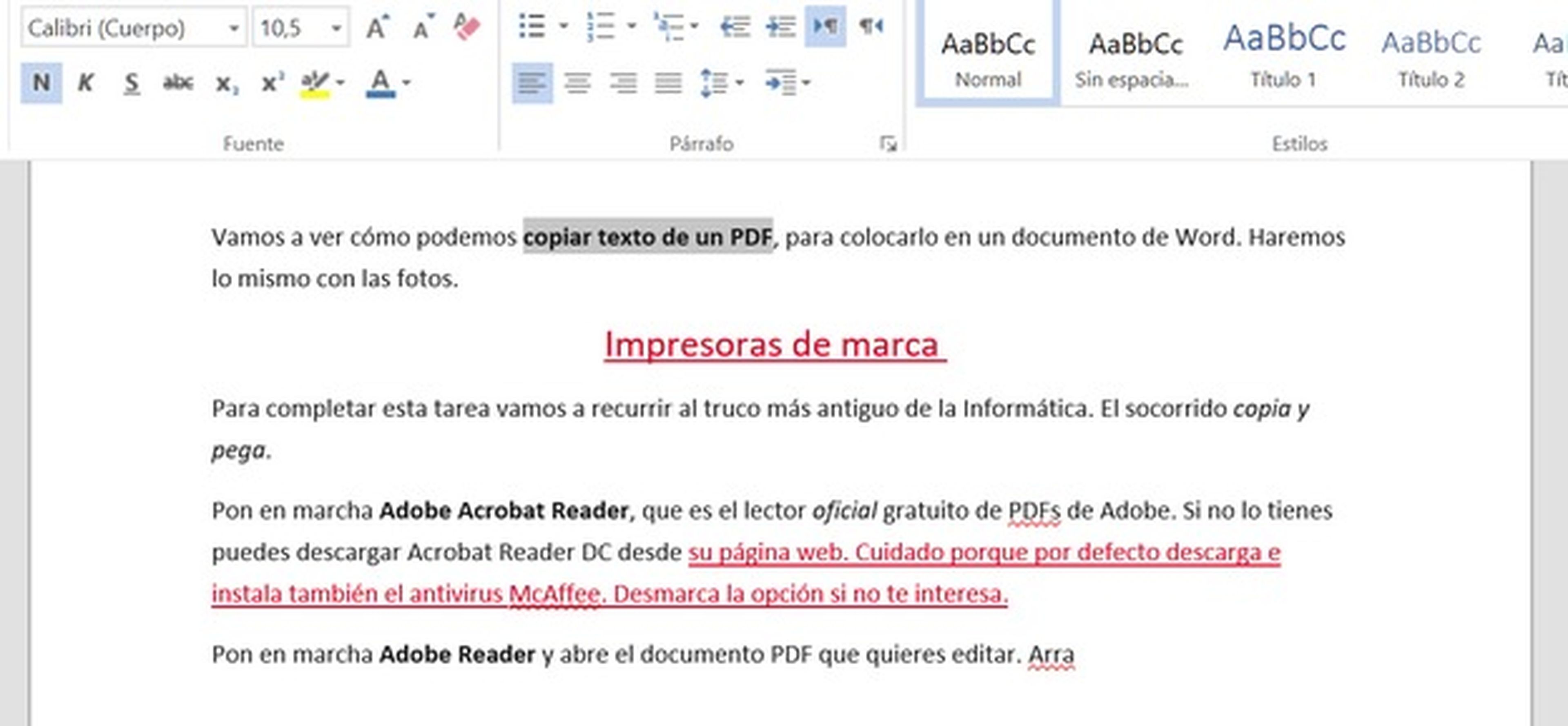
El truco para eliminar el formato esta en pegar el texto de forma especial. Por tanto, copiamos el texto original con CTRL y C, y volvemos a la página en blanco en Word. Pulsamos con el botón derecho para que aparezca el menú de contexto y elegimos la orden Pegar solo texto:
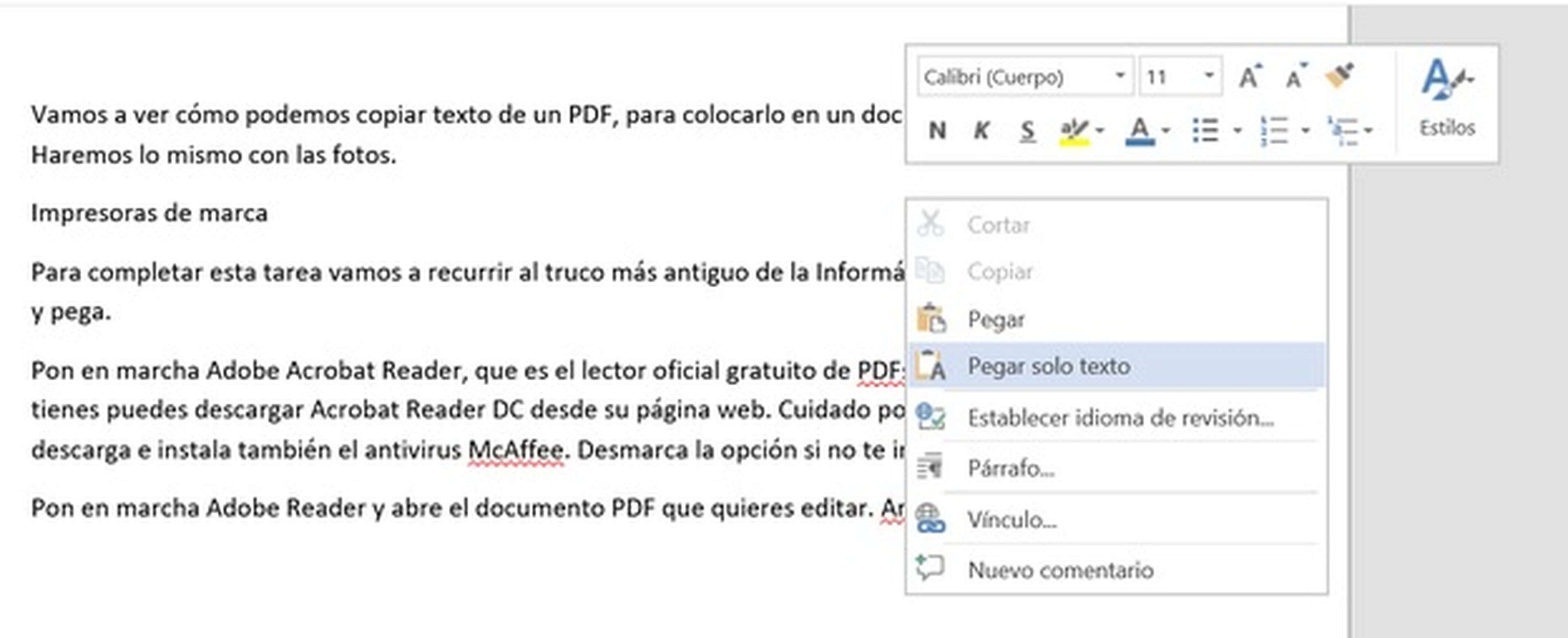
Obtendremos el texto limpio, sin resaltados ni enlaces.
Pegado con tu propio formato
Existe un truco para que el texto plano que obtenemos se formatee automáticamente como nos interese.
Vamos a la página en blanco en Word y escribimos unas palabras con el formato que queremos: negrita, tipo de letra especial, tamaño, lo que queramos.
Colocamos el cursor al final de dicho texto, asegurándonos de que mantiene este nuevo formato. Prueba a escribir una letra, y comprueba que sale con el formato que acabamos de crear. Ahora vuelve a la web, copia el texto original, retorna a Word, pulsa con el botón derecho y elige Pegar solo texto en el lugar donde está el cursor. Es igual que antes, pero ahora el texto pegado tendrá el formato que hemos elegido.
Copiar y pegar un formato
Otra opción que también resulta muy útil, consiste en copiar cierto formato de una parte del texto y pegarlo en otro lugar. Por ejemplo, supongamos que tenemos este texto con una parte resaltada:

Vamos a copiar el formato de las lineas superiores en las inferiores.
Lo que hacemos es pinchar en el principio del texto del que queremos copiar el formato, y arrastramos el ratón para seleccionarlo. Al soltar el botón del ratón, saldrá una barra de iconos. Uno de ellos es una Brocha, que se llama Copiar formato:
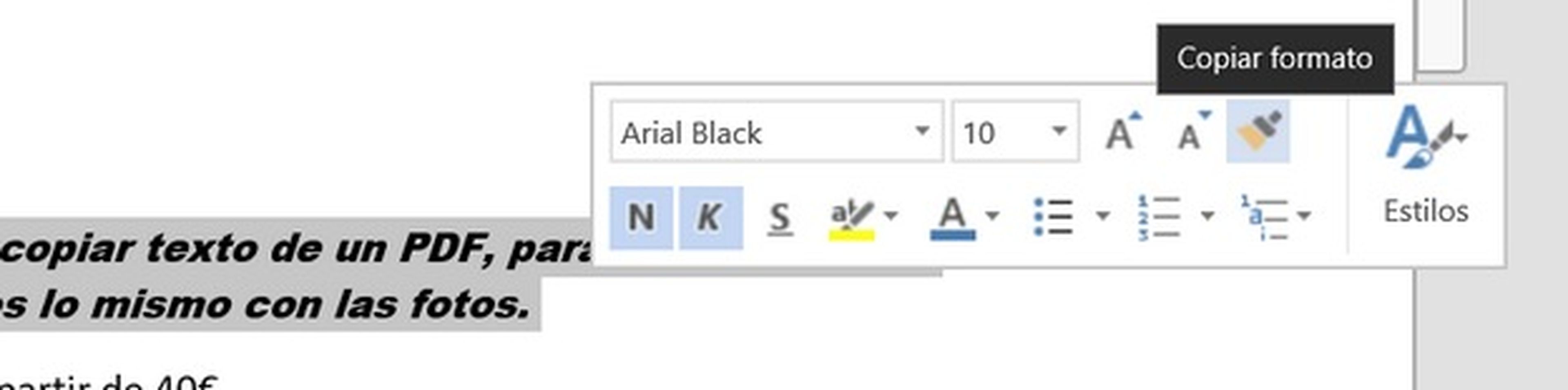
Pulsamos en la Brocha para copiar las características de ese texto: tipo de letra, tamaño, resaltado, color, etc. Por último seleccionamos el texto al que queremos copiar el formato, y al soltar el ratón, el formato se añadirá automáticamente:

Quitar el formato a un texto en Word es imprescindible, como un paso previo para usar el que nosotros queramos.
Descubre más sobre Juan Antonio Pascual Estapé, autor/a de este artículo.
Conoce cómo trabajamos en Computerhoy.
